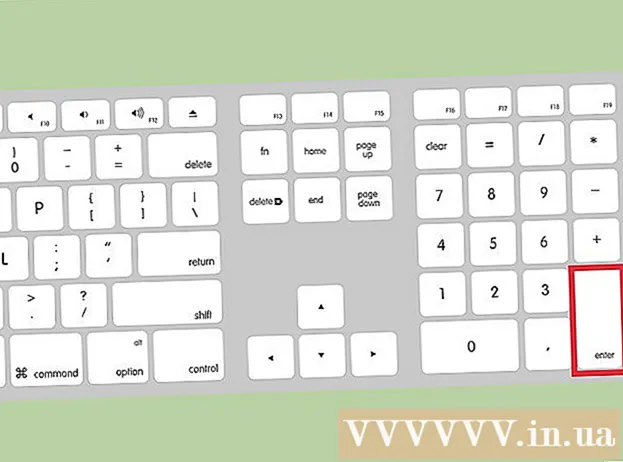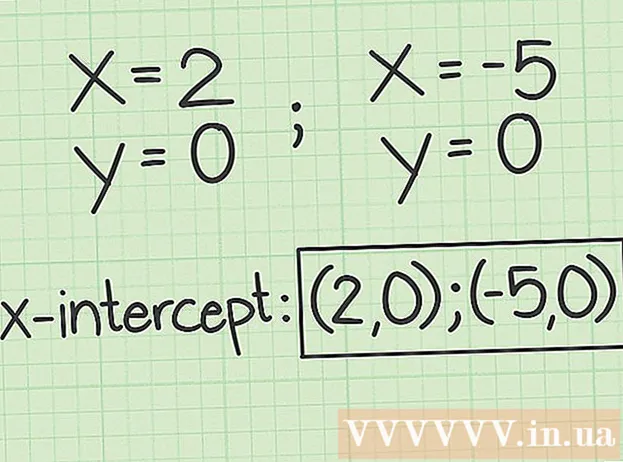Auteur:
Ellen Moore
Denlaod Vun Der Kreatioun:
18 Januar 2021
Update Datum:
1 Juli 2024
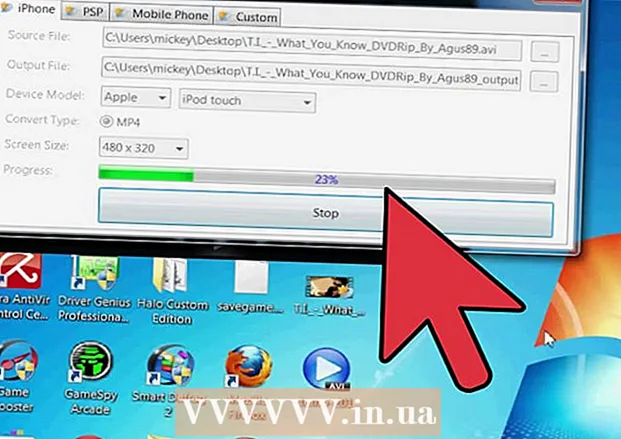
Inhalt
- Schrëtt
- Method 1 vu 4: Kaaft a Luet Filmer vun iTunes erof
- Method 2 vu 4: Import Film a Clips op iTunes
- Method 3 vu 4: Export iMovies op iTunes fir Apple TV
- Method 4 vun 4: Konvertéiert inkompatibel Dateien
- Tipps
- Zousätzlech Artikelen
Apple TV ass eng super Optioun fir Filmer a Videoen ze kucken, déi Dir vun Apple iTunes op Ärem Fernseh erofgelueden oder importéiert hutt. Zënter datt d'Filmer, déi Dir op Apple TV kuckt, an iTunes gespäichert sinn, musst Dir fir d'éischt d'Filmer op Ärem iTunes Profil eroflueden oder réckelen. Dir kënnt och Filmer a Videoe importéiert erstallt mat iMovie an iTunes importéieren. Préift dësen Artikel fir aner Weeër fir Filmer op iTunes derbäi ze ginn wärend Dir nach ëmmer kompatibel mat Ärem Apple TV ass.
Schrëtt
Method 1 vu 4: Kaaft a Luet Filmer vun iTunes erof
 1 Follegt den Apple iTunes Movies Link deen an der Sources a Links Sektioun gëtt.
1 Follegt den Apple iTunes Movies Link deen an der Sources a Links Sektioun gëtt. 2 Browst d'Lëscht mat verfügbare Filmer déi op der Landungssäit erschéngt. Wann Dir de gewënschten Film do net fonnt hutt, kënnt Dir d'Sichbox an der oberer rechter Ecke benotzen.
2 Browst d'Lëscht mat verfügbare Filmer déi op der Landungssäit erschéngt. Wann Dir de gewënschten Film do net fonnt hutt, kënnt Dir d'Sichbox an der oberer rechter Ecke benotzen.  3 Klickt op de Link fir de Film deen Dir op iTunes wëllt eroflueden. E Virschaubild gëtt op mat zousätzlech Informatioun iwwer de spezifesche Film.
3 Klickt op de Link fir de Film deen Dir op iTunes wëllt eroflueden. E Virschaubild gëtt op mat zousätzlech Informatioun iwwer de spezifesche Film.  4 Klickt op de "View in iTunes" Knäppchen nieft der Filmbeschreiwung. E Message erschéngt am Browser, dee seet datt iTunes op Ärem Computer leeft. Wann Dir iTunes opmaacht, weist et d'Kafoptiounen fir de Film deen Dir gewielt hutt.
4 Klickt op de "View in iTunes" Knäppchen nieft der Filmbeschreiwung. E Message erschéngt am Browser, dee seet datt iTunes op Ärem Computer leeft. Wann Dir iTunes opmaacht, weist et d'Kafoptiounen fir de Film deen Dir gewielt hutt.  5 Wielt d'Optioun déi Dir de Film vun der iTunes App wëllt kafen. Fir déi meescht Filmer ass Kaf oder Loyer vun engem Bild verfügbar.
5 Wielt d'Optioun déi Dir de Film vun der iTunes App wëllt kafen. Fir déi meescht Filmer ass Kaf oder Loyer vun engem Bild verfügbar.  6 Gitt Är Apple ID a Passwuert an de passenden Felder un fir Iech an den iTunes Store anzeschreiwen an Äre Kaf fäerdeg ze maachen. De gewielte Film gëtt direkt op Ären iTunes erofgelueden a wäert verfügbar sinn fir ze synchroniséieren an ze kucken op Apple TV.
6 Gitt Är Apple ID a Passwuert an de passenden Felder un fir Iech an den iTunes Store anzeschreiwen an Äre Kaf fäerdeg ze maachen. De gewielte Film gëtt direkt op Ären iTunes erofgelueden a wäert verfügbar sinn fir ze synchroniséieren an ze kucken op Apple TV.
Method 2 vu 4: Import Film a Clips op iTunes
 1 Navigéiert op de Film deen Dir an iTunes importéiere wëllt fir op Apple TV aus Ärem Computer Erënnerung ze kucken.
1 Navigéiert op de Film deen Dir an iTunes importéiere wëllt fir op Apple TV aus Ärem Computer Erënnerung ze kucken. 2 Préift ob de Filmformat mat Ärem Apple TV kompatibel ass. Den Apparat ënnerstëtzt Filmer an .m4v, .mp4, an .mov Formater; awer, Filmer a Videoen an .avi an .wmv Formater ginn net op Apple TV gespillt.
2 Préift ob de Filmformat mat Ärem Apple TV kompatibel ass. Den Apparat ënnerstëtzt Filmer an .m4v, .mp4, an .mov Formater; awer, Filmer a Videoen an .avi an .wmv Formater ginn net op Apple TV gespillt. - Klickt op den Apple Support Link (enden mat "HT1532 #") an der Sources & Links Sektioun fir eng komplett Lëscht vun ënnerstëtzte Videoformater.
 3 Lancéiere der iTunes App op Ärem Computer.
3 Lancéiere der iTunes App op Ärem Computer. 4 Klickt an zitt d'Filmdatei vun Ärer Festplack op iTunes. Elo kënnt Dir dëse Film aus der iTunes Bibliothéik am Dossier "Filmer" auswielen a mam Apple TV synchroniséieren.
4 Klickt an zitt d'Filmdatei vun Ärer Festplack op iTunes. Elo kënnt Dir dëse Film aus der iTunes Bibliothéik am Dossier "Filmer" auswielen a mam Apple TV synchroniséieren.
Method 3 vu 4: Export iMovies op iTunes fir Apple TV
 1 Lancéiert d'iMovie App a navigéiert op de Video deen Dir op Apple TV wëllt addéieren.
1 Lancéiert d'iMovie App a navigéiert op de Video deen Dir op Apple TV wëllt addéieren. 2 Klickt op de Share Knäppchen, wielt dann QuickTime.
2 Klickt op de Share Knäppchen, wielt dann QuickTime. 3 Wielt d'Videokompressiounsoptioun, wielt dann "Expert Settings" aus dem Dropdown-Menü deen erschéngt.
3 Wielt d'Videokompressiounsoptioun, wielt dann "Expert Settings" aus dem Dropdown-Menü deen erschéngt. 4 Klickt nach eng Kéier op de Share Knäppchen, gitt dann d'Datei Optiounen an. Dir kënnt e Dateinumm aginn an eng Destinatioun wielen.
4 Klickt nach eng Kéier op de Share Knäppchen, gitt dann d'Datei Optiounen an. Dir kënnt e Dateinumm aginn an eng Destinatioun wielen.  5 Wielt "Film op Apple TV" aus dem Dropdown-Menü a klickt duerno op "Späicheren". Äre iMovie Video gëtt an engem Apple TV kompatiblen Format gespäichert.
5 Wielt "Film op Apple TV" aus dem Dropdown-Menü a klickt duerno op "Späicheren". Äre iMovie Video gëtt an engem Apple TV kompatiblen Format gespäichert.  6 Öffnen der iTunes App op Ärem Computer.
6 Öffnen der iTunes App op Ärem Computer. 7 Navigéiert op déi lescht gespäichert iMovie Datei, klickt an zitt se op iTunes. Dir kënnt elo Äre Film op iTunes fir Apple TV synchroniséieren.
7 Navigéiert op déi lescht gespäichert iMovie Datei, klickt an zitt se op iTunes. Dir kënnt elo Äre Film op iTunes fir Apple TV synchroniséieren.
Method 4 vun 4: Konvertéiert inkompatibel Dateien
 1 Fannt eraus wéi eng Videoformater AppleTV ënnerstëtzt. AppleTV ass super fir déi meescht ze kucken, awer net vun allen Filmer. E puer Formater sinn net kompatibel mat AppleTV a kënnen net gespillt ginn. Wësse am Viraus all d'Formater déi AppleTV ënnerstëtzt kann Iech vill Zäit spueren:
1 Fannt eraus wéi eng Videoformater AppleTV ënnerstëtzt. AppleTV ass super fir déi meescht ze kucken, awer net vun allen Filmer. E puer Formater sinn net kompatibel mat AppleTV a kënnen net gespillt ginn. Wësse am Viraus all d'Formater déi AppleTV ënnerstëtzt kann Iech vill Zäit spueren: - Normalerweis ginn et keng Probleemer mat mp4, m4v a mov Formater.
- Wou mkv, wmv, webm an avi net einfach ëmgewandelt kënne ginn, oder se guer net vum Apparat ënnerstëtzt ginn.
 2 Benotzt eng gratis App fir Filmer an mp4 Format ze konvertéieren. Dateien mat der mp4 Extensioun ginn einfach op AppleTV gespillt, also andeems Dir eng inkompatibel Datei vum Originalformat op mp4 konvertéiert, kënnt Dir se op Ärem Apparat kucken. Glécklecherweis ginn et e puer gratis Konversiouns Apps um Internet verfügbar - just, download, an installéiert d'Software, konvertéiert Är Datei dann op mp4 (oder en anert ënnerstëtzt Format).
2 Benotzt eng gratis App fir Filmer an mp4 Format ze konvertéieren. Dateien mat der mp4 Extensioun ginn einfach op AppleTV gespillt, also andeems Dir eng inkompatibel Datei vum Originalformat op mp4 konvertéiert, kënnt Dir se op Ärem Apparat kucken. Glécklecherweis ginn et e puer gratis Konversiouns Apps um Internet verfügbar - just, download, an installéiert d'Software, konvertéiert Är Datei dann op mp4 (oder en anert ënnerstëtzt Format). - E puer Programmer hu souguer e spezielle Profil fir Apple TV fir einfach Konversioun.
- Hei ënnen ass eng Lëscht vu populäre Video Konvertéiere Software:
- MPEG Streamclip
- Handbrems
- Format Factory (nëmmen Windows)
- Freemake Video Converter (nëmmen Windows)
 3 Import nei mp4 Dateien op iTunes wéi gewinnt. Mat e bësse Gléck sollten Är Dateie gutt funktionnéieren.
3 Import nei mp4 Dateien op iTunes wéi gewinnt. Mat e bësse Gléck sollten Är Dateie gutt funktionnéieren.  4 Wann néideg, ännert d'Parameter vun de Probleemdateien. An seltenen Fäll kënnt Dir Probleemer hunn d'Datei op AppleTV am Ufank ze spillen, och no an en ënnerstëtzt Format konvertéieren wéi mp4. An e puer Fäll musst Dir och d'Parameteren vun der Videodatei änneren fir datt se spillt. Drënner sinn e puer vun de Kompatibilitéit Astellunge fir déi verschidde Formater ënnerstëtzt vum AppleTV Apparat:
4 Wann néideg, ännert d'Parameter vun de Probleemdateien. An seltenen Fäll kënnt Dir Probleemer hunn d'Datei op AppleTV am Ufank ze spillen, och no an en ënnerstëtzt Format konvertéieren wéi mp4. An e puer Fäll musst Dir och d'Parameteren vun der Videodatei änneren fir datt se spillt. Drënner sinn e puer vun de Kompatibilitéit Astellunge fir déi verschidde Formater ënnerstëtzt vum AppleTV Apparat: - H.264 Video bis 1080p, 30fps, Héich oder Haaptprofil Niveau 4.0 oder manner, Baseline Profil Niveau 3.0 oder méi niddereg mat AAC-LC Audio Track bis 160 Kbps pro Kanal, 48kHz, Stereo Audio an .m4v Formater, .mp4 an .mov
- MPEG-4 Video bis zu 2,5 Mbps, 640 bei 480 Pixel, 30 fps, Einfache Profil mat AAC-LC Audio bis zu 160 Kbps, 48 kHz, Stereo Audio a m4v, .mp4 a .mov Formater
- Motion JPEG (M-JPEG) bis zu 35 Mbps, 1280 ëm 720 Pixel, 30 Frames pro Sekonn, Audio an ulaw, PCM Stereo Audio am .avi Format
Tipps
- Wann Dir Probleemer hutt Filmer vun iTunes op Apple TV ze synchroniséieren, klickt op d'Filmdatei am iTunes, gitt op Advanced an der iTunes Toolbar, wielt dann Erstellt Apple TV Version ... ITunes erstellt eng kompatibel Kopie vum Film deen Dir mat Ärem Apple TV synchroniséiere wëllt.
Zousätzlech Artikelen
 Wéi benotzen ech iMovie
Wéi benotzen ech iMovie  Wéi addéiere ech Biller op iMovie
Wéi addéiere ech Biller op iMovie  Wéi füügt e Fade Effekt op iMovie
Wéi füügt e Fade Effekt op iMovie  Wéi e Bild an iMovie ze vergréisseren
Wéi e Bild an iMovie ze vergréisseren  Wéi spillt iPad Videoen um Fernseh
Wéi spillt iPad Videoen um Fernseh  Wéi iwwerdroe iPad Écran op Fernsehbildschierm mat Apple TV
Wéi iwwerdroe iPad Écran op Fernsehbildschierm mat Apple TV  Wéi réckelt eng PowerPoint Presentatioun op iMovie
Wéi réckelt eng PowerPoint Presentatioun op iMovie  Wéi en Hacker ze sinn
Wéi en Hacker ze sinn  Wéi eroflueden Musek vu Spotify
Wéi eroflueden Musek vu Spotify  Wéi een Hacker ginn
Wéi een Hacker ginn  Wéi transferéiere ech Daten vun enger Festplack op déi aner
Wéi transferéiere ech Daten vun enger Festplack op déi aner  Wéi fannt Dir e verluerene Fernbedienung
Wéi fannt Dir e verluerene Fernbedienung  Wéi erstellt en elektromagnetesche Puls
Wéi erstellt en elektromagnetesche Puls  Wéi lafen de Programm vun der Kommandozeil
Wéi lafen de Programm vun der Kommandozeil